Panduan Lengkap Cara Upload Project ke Github
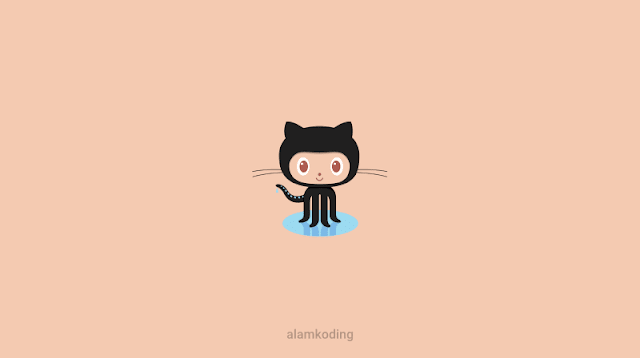
Hai teman-teman, kali ini saya akan membahas tentang bagaimana cara mengupload atau hosting project di Github. Sudah ada banyak program atau project seperti web atau aplikasi yang disimpan di Github.
Langsung saja langsung kita praktekkan bagaimana cara mengupload project pada github.
Software yang dibutuhkan
Sebelumnya kita harus menginstall dulu Git pada komputer, laptop atau hp kita (untuk hp bisa gunakan git pada termux).
Jika teman-teman menggunakan windows, maka setelah menginstall Git otomatis akan diberikan bash khusus yaitu Git Bash.
Persiapan
Ada beberapa langkah yang harus dilakukan sebelum mengupload ke github :
1. Buat Repository baru pada Github. Silahkan buka dan login (jika belum buat akunnya silahkan daftar terlebih dahulu) ke situs github.com kemudian buat repository baru.

Kemudian akan di arahkan ke halaman baru, silahkan copy link reponya karena nanti akan kita gunakan untuk remote.
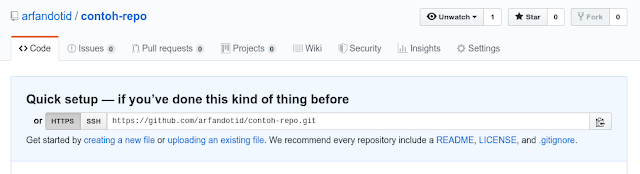
2. Jika teman-teman baru install Git, silahkan setting username dan email githubnya terlebih dahulu, dengan cara mengetikkan perintah berikut pada Command Prompt/Git Bash/Terminal.
Set Username :
git config --global user.name "Nama Saya"Set Email :
git config --global user.email "email_saya@contoh.com"Cara Upload Project ke Github
1. Silahkan teman-teman buka folder project yang ingin diupload menggunakan file explorer atau file manager.
2. Jika teman-teman menggunakan windows, silahkan klik kanan lalu pilih Git Bash Here. Untuk teman-teman yang pakai linux silahkan klik kanan lalu pilih Open in Terminal (Buka di Terminal).
3. Selanjutnya ketikkan perintah berikut ini untuk menginisialisasi folder project menjadi Repository Git.
git init
4. Kemudian ketik perintah berikut ini, untuk memasukkan file ke dalam stagging area.
git add .Atau
git add *5. Jika sudah, selanjutnya kita akan menambahkan repo pada github yang akan menyimpan repo offline kita. Silahkan ganti url pada perintah berikut dengan repository online yang sudah kamu buat pada Github.
git remote add origin https://github.com/username/nama_repo.git
6. Setelah itu kita commit ke Master Branch.
git commit -m "Upload Project Pertama"
7. Lalu selanjutnya, kita push atau kita upload ke Github, dengan cara ketik.
git push -u origin master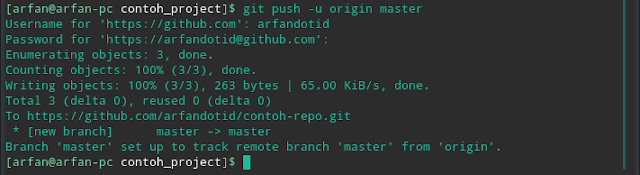
disini kamu diminta untuk memasukkan username dan password github. Silahkan daftar akunnya dulu jika belum daftar.
Jika ada error saat push silahkan tambahkan
--force. Jadi perintah lengkapnya seperti berikut ini.git push -u origin master --force
Rangkuman Perintah
git initgit add .git remote add origin https://github.com/username/nama_repo.gitgit commit -m "Upload Project Pertama"git push -u origin master --forceSekarang silahkan kalian buka lagi repository pada githubnya, file projectnya sudah ada atau belum? jika sudah, berarti sudah berhasil.
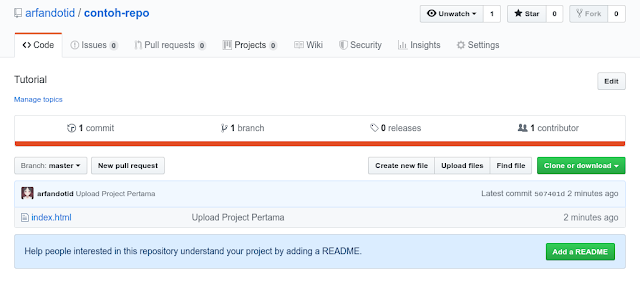
Akhir Kata…
Mungkin cukup sekian untuk artikel kali ini, kurang lebihnya mohon maaf. Jika ada yang kurang faham silahkan tanyakan saja di kolom komentar, Terima Kasih.




Komentar
Posting Komentar